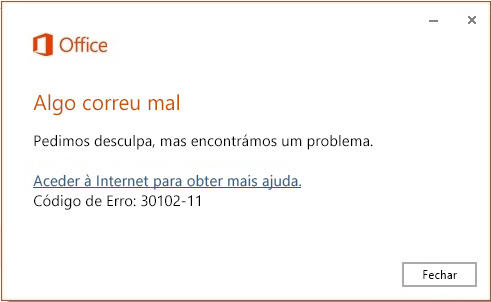Poderá ver estes erros se tiver ocorrido um erro do sistema operativo ou se tiver pouco espaço em disco. Seguem-se algumas soluções que pode experimentar para resolver o problema. Listámos as soluções mais comuns em primeiro lugar, portanto experimente-as na respetiva ordem.
1 - Limpe o espaço em disco
-
Para o Windows 10, aceda a Libertar espaço em disco no Windows 10.
-
Para o Windows 8/8.1 e Windows 7, aceda a Sugestões para libertar espaço na unidade no PC.
2 - Reinicie o dispositivo e tente instalar o Office novamente
Para reinstalar o Office, selecione a versão que pretende instalar e siga esses passos.
3 - Verifique se tem as atualizações mais recentes do Windows instaladas
Siga os passos no artigo Atualização do Windows 10.
4 - Execute a ferramenta Verificador de Ficheiros do Sistema para reparar os ficheiros do sistema danificados ou em falta
Para obter mais informações sobre a ferramenta Verificador de Ficheiros do Sistema, consulteUtilizar a ferramenta Verificador de Ficheiros do Sistema para reparar os ficheiros do sistema danificados ou em falta.
Selecione o seu sistema operativo abaixo.
-
Clique com o botão direito do rato em Iniciar e, em seguida, selecione Linha de Comandos (Administrador).
-
Na linha de comandos, escreva o seguinte comando e prima a tecla Enter.
sfc/scannow
-
Quando a análise do sistema for concluída, tente instalar o Office novamente.
-
Percorra o ecrã a partir da extremidade direita e, em seguida, toque em Procurar. (Se está a usar um rato, aponte para o canto superior direito do ecrã, mova o ponteiro do rato para baixo e, em seguida, clique em Procurar.)
-
Escreva linha de comandos na caixa de pesquisa.
-
Na lista de resultados, percorra para baixo ou clique com o botão direito do rato em Linha de Comandos e, em seguida, toque ou clique em Executar como administrador.
-
Na janela Administrador: Linha de Comandos, escreva o seguinte comando e prima a tecla ENTER.
dism /online /cleanup-image /restorehealth
-
Quando a análise do sistema for concluída, tente instalar o Office novamente.
-
Clique em Iniciar > Todos os Programas > Acessórios e, em seguida, clique com o botão direito do rato em Linha de Comandos e selecione Executar como administrador.
-
Na linha de comandos, escreva o seguinte comando e prima a tecla ENTER.
sfc/scannow
-
Quando a análise do sistema for concluída, tente instalar o Office novamente.
5 - Atualize o Windows (Windows 10, 8.1)\Efetue uma atualização no local (reinstalação) (Windows 7)
-
Selecione o botão Iniciar (canto inferior esquerdo) e, em seguida, selecione Definições.
-
Selecione Atualizar e segurança > Recuperação.
-
Em Repor este PC, selecione Introdução.
-
Selecione a opção Manter os meus ficheiros e siga as instruções no ecrã.
Siga os passos no artigo Como atualizar, repor ou restaurar o seu PC.